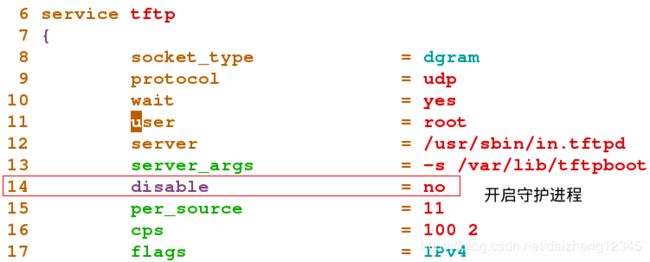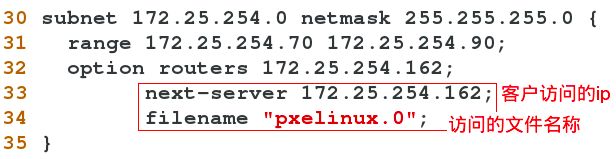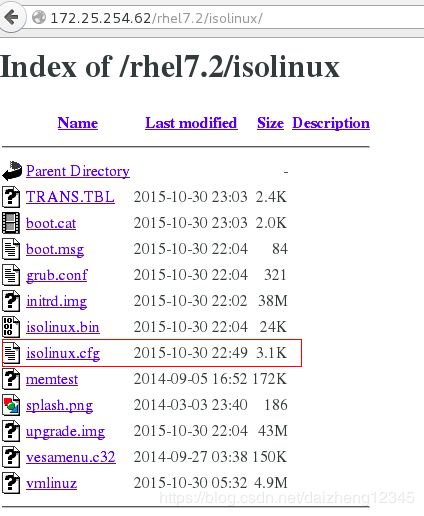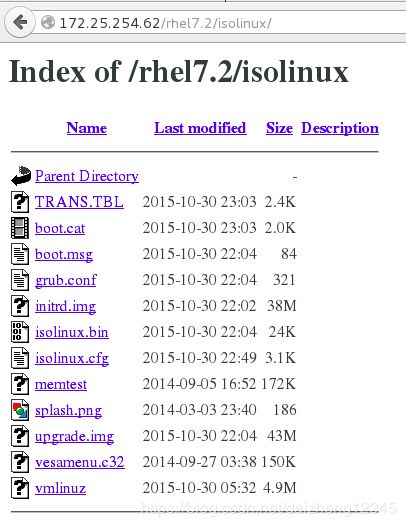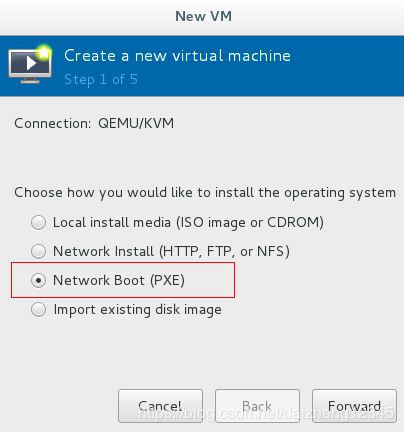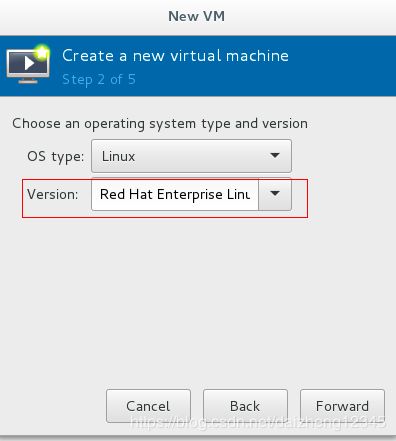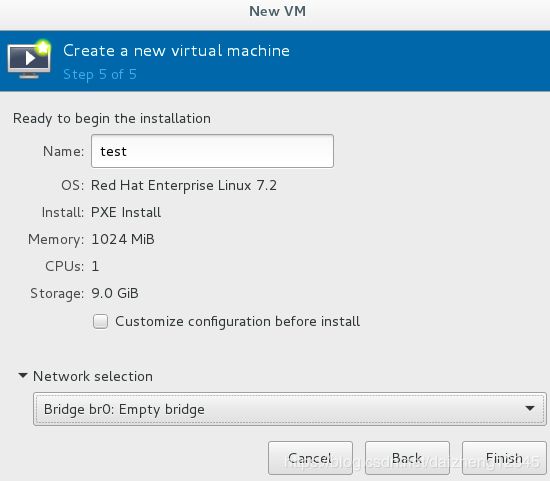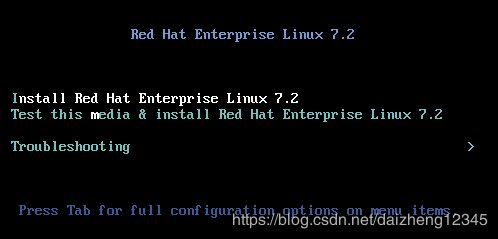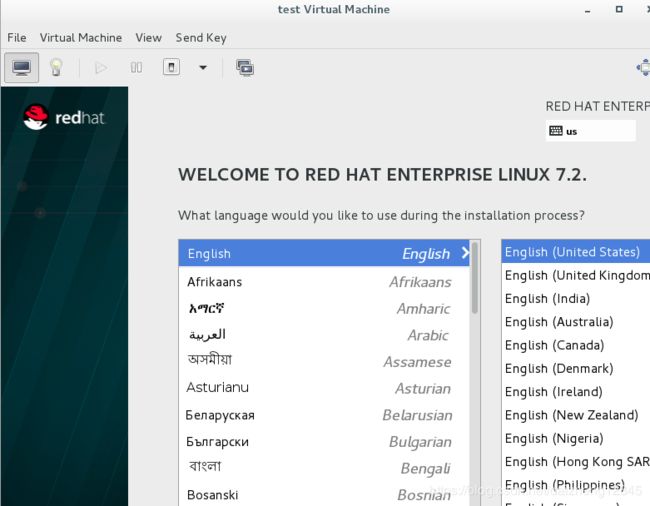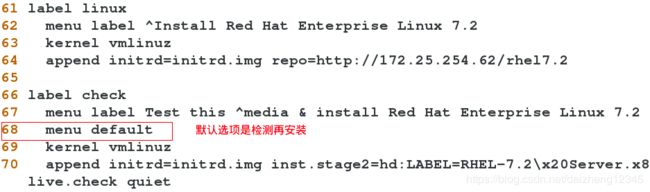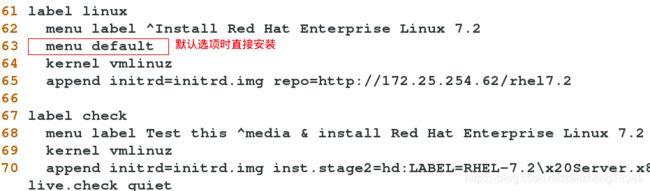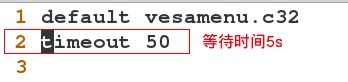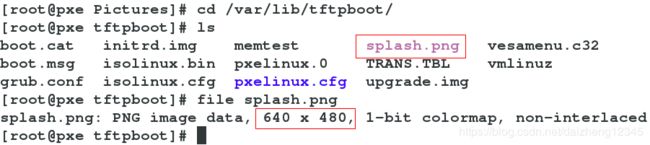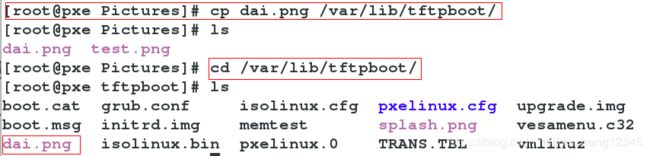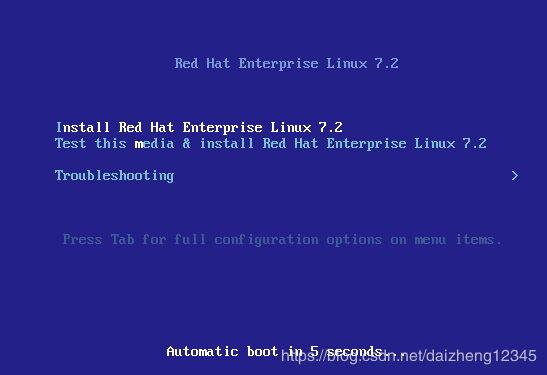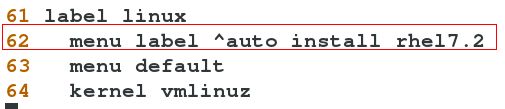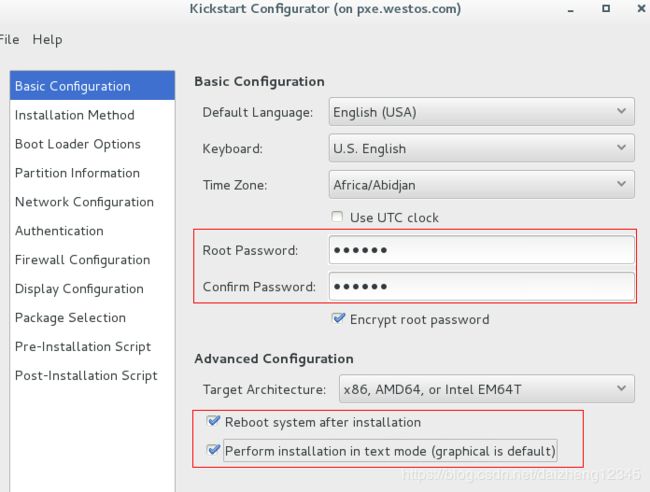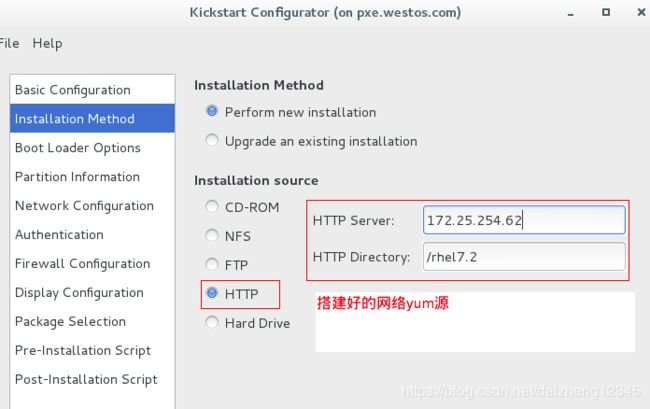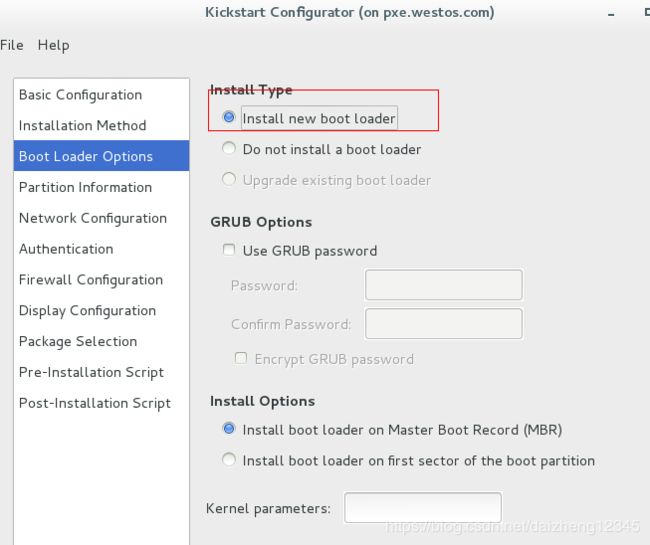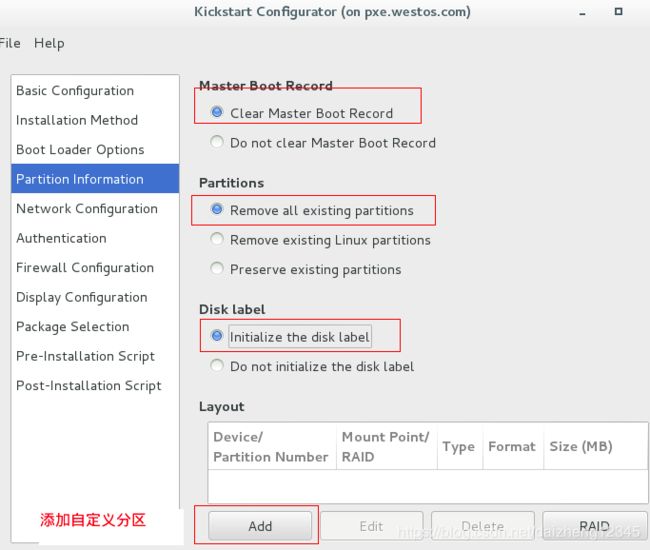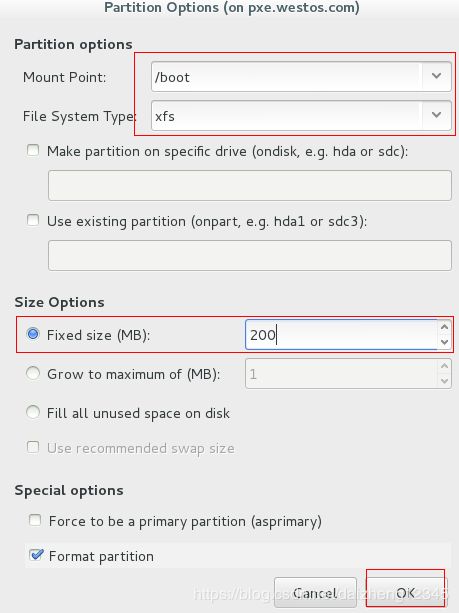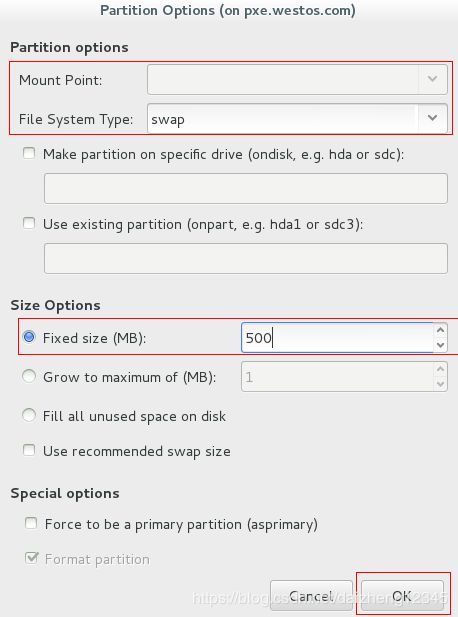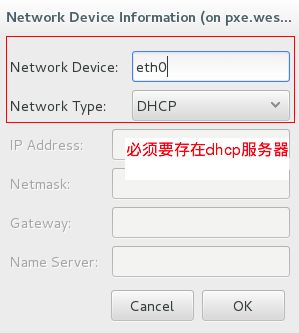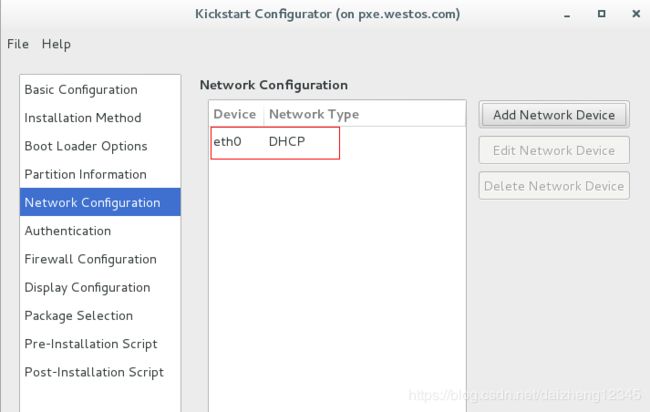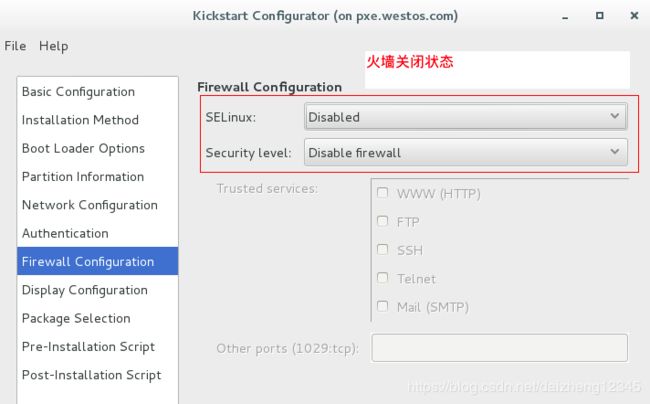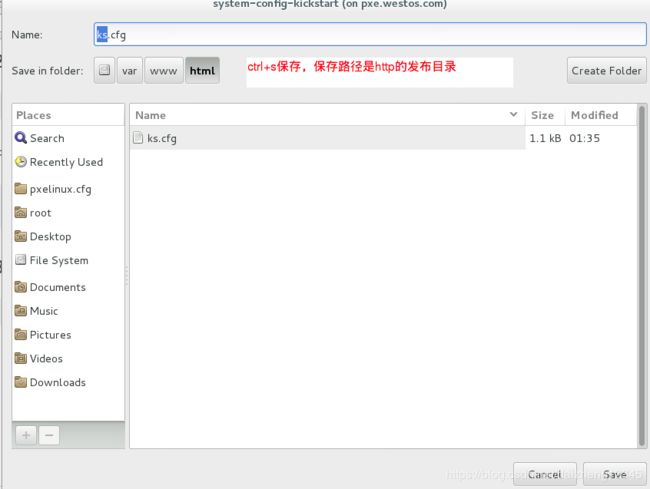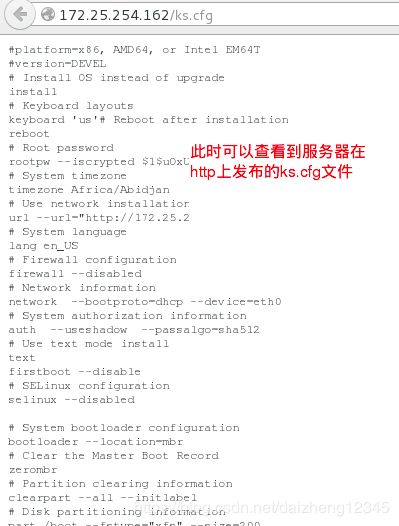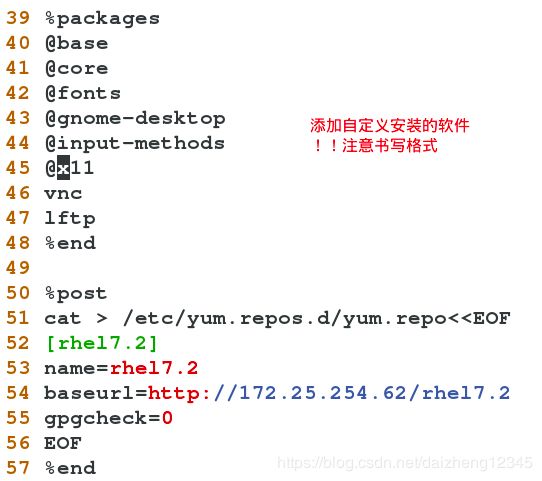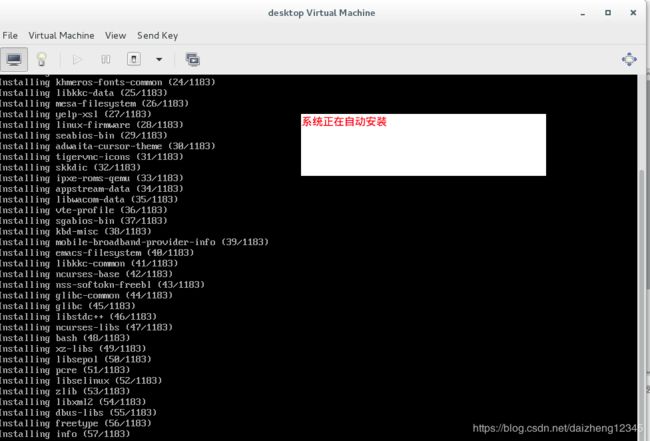Linux—PXE方式批量自动安装系统
一.基础知识
1.PXE的概念
PXE(preboot execute environment,预启动执行环境)技术工作于Client/Server的网络模式,支持工作站通过网络从远端服务器下载映像,并由此支持通过网络启动操作系统,在启动过程中,终端要求服务器分配IP地址,再用TFTP(trivial file transfer protocol)或MTFTP(multicast trivial file transfer protocol)协议下载一个启动软件包到本机内存中执行,由这个启动软件包完成终端(客户端)基本软件设置,从而引导预先安装在服务器中的终端操作系统。
PXE可以引导多种操作系统,如:Windows95/98/2000/windows2003/windows2008/winXP/win7/win8,linux系列系统等。
2.相关资源
dhcp-4.2.5-27.el7.x86_64 ##利用dhcp分发ip的过程,提供pxe安装服务
tftp-server-5.2-11.el7.x86_64 ##pxe安装过程系统需要tftp方式访问服务器目录pxelinux.0
syslinux-4.05-8.el7.x86_64 ##pxelinux.0目录由syslinux安装包提供
redhat7.2镜像 ##安装的系统版本
httpd
kickstart
二.布置提供PXE安装的服务器
服务器环境:
1)172.25.254.162
2)网络yum源配置完成,yum仓库可以使用
3)dhcp服务开启成功
4)火墙关闭
5)selinux处于关闭或警告状态
配置步骤:
1.安装提供服务的软件
[root@pxe ~]# yum install syslinux tftp-server -y2.将默认读取的文件拷贝到pxe共享目录
将pxelinux.0文件通过tftp共享出来,使客户端可以读取
[root@pxe ~]# cp /usr/share/syslinux/pxelinux.0 /var/lib/tftpboot/3.开启守护进程
tftpd服务的开启需要守护进程的开启,守护进程不是独立的进程,且也7.0之后都需要手动开启
[root@pxe ~]# vim /etc/xinetd.d/tftp 重启提供守护进程的服务
[root@pxe ~]# systemctl restart xinetd.service 4.在dhcpd中添加pxe共享文件地址
[root@pxe ~]# vim /etc/dhcp/dhcpd.conf 重启dhcpd服务
[root@pxe ~]# systemctl restart dhcpd5.下载系统安装时需要读取的镜像文件到指定目录
1)新建pxelinux.cfg目录
[root@pxe ~]# mkdir /var/lib/tftpboot/pxelinux.cfg2)下载镜像文件isolinux.cfg到目录/var/lib/tftpboot/pxelinux.cfg
3)并且将文件名称修改为系统默认读取的default
[root@pxe pxelinux.cfg]# cd /var/lib/tftpboot/pxelinux.cfg/
[root@pxe pxelinux.cfg]# ls
default4)编辑文件default,这是pxe安装时客户端进入安装界面读取的配置文件
[root@pxe pxelinux.cfg]# pwd
/var/lib/tftpboot/pxelinux.cfg
[root@pxe pxelinux.cfg]# ls
default
[root@pxe pxelinux.cfg]# vim default 5)将镜像文件中isolinux/下的所有文件下载到指定目录
下载完成
[root@pxe ~]# cd /var/lib/tftpboot/
[root@pxe tftpboot]# ls
boot.cat initrd.img memtest splash.png vesamenu.c32
boot.msg isolinux.bin pxelinux.0 TRANS.TBL vmlinuz
grub.conf isolinux.cfg pxelinux.cfg upgrade.img检测:
选择pxe方式安装虚拟机
注意安装的系统版本
设置虚拟机名称及网卡模式
进入安装界面
此时需要进行自定义的选项设置
批量进行设置的话效率很低,因此,需要配置自动安装的服务
三.PXE安装的自定义配置
编辑pxe安装时读取的配置文件
[root@pxe pxelinux.cfg]# vim /var/lib/tftpboot/pxelinux.cfg/default
1.修改默认选项
将68行的menu default设置到第一个安装选项中
2.修改等待时间
此处的10代表等待时间1s,我设置为5s
3.修改背景图片
背景图片默认为/var/lib/tftpboot目录中的图片splash.png
![]()
该图片的格式是640 x 480的,因此更改的背景图片格式应相同
1)首先安装软件ImageMagick,用于更改图片格式
[root@pxe pxelinux.cfg]# yum install ImageMagick -y
2)将自定义的图片test.png格式更改,并保存为dai.png
[root@pxe Pictures]# convert -resize 640x480! test.png dai.png
格式修改成功
3)将自定义背景图片拷贝到指定目录/var/lib/tftfboot
4)更改指定的背景图片
更改成功
4.修改标题名称
62行内容为第一个安装选项的标题
四.利用kickstar提供批量自动安装服务
1.安装kickstart
[root@pxe pxelinux.cfg]# yum install systemctl-config-kickstart.noarch -y
2.安装httpd,提供网络方式提供kickstart自动安装服务
[root@pxe pxelinux.cfg]# yum install httpd -y开启httpd服务
[root@pxe pxelinux.cfg]# systemctl start httpd
[root@pxe pxelinux.cfg]# systemctl enable httpd
3.开始自动化安装选项设置
[root@pxe ~]# system-config-kickstart
4.查看http发布的ks.cfg文件能否正常访问
5.编辑ks.cfg文件
[root@pxe pxelinux.cfg]# cd /var/www/html/
[root@pxe html]# ls
ks.cfg
[root@pxe html]# vim ks.cfg
6.检测ks.cfg文件
7.编辑pxe安装配置文件,添加ks服务文件路径
[root@pxe html]# vim /var/lib/tftpboot/pxelinux.cfg/default8.重启httpd以及xinetd服务
[root@pxe html]# systemctl restart httpd
[root@pxe html]# systemctl restart xinetd.service
[root@pxe html]#